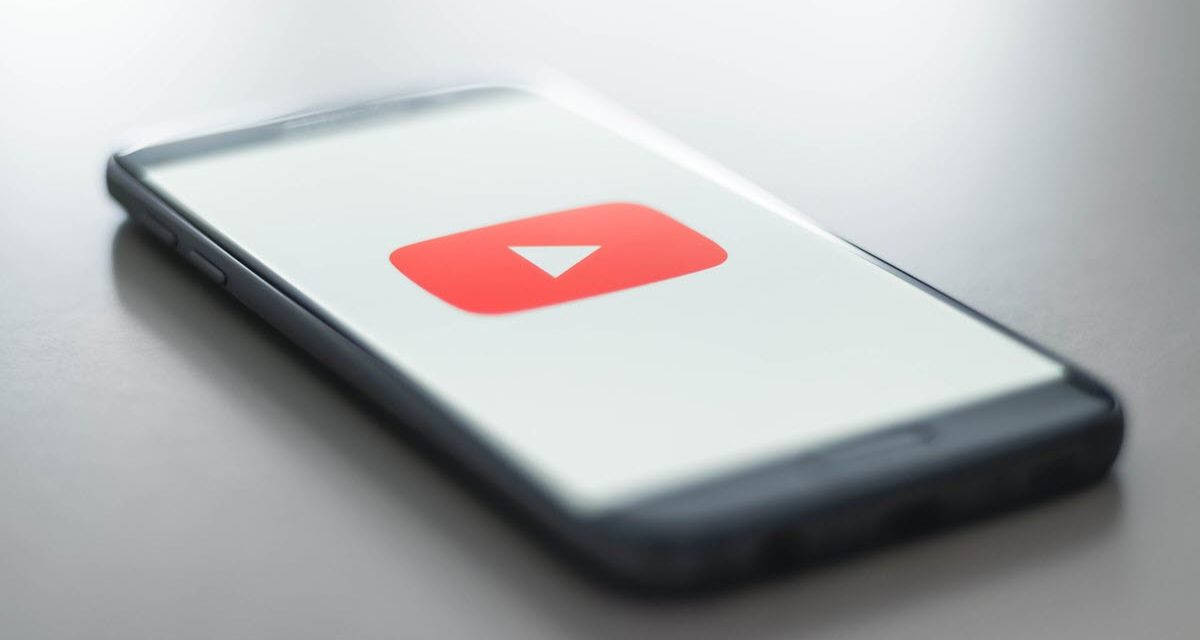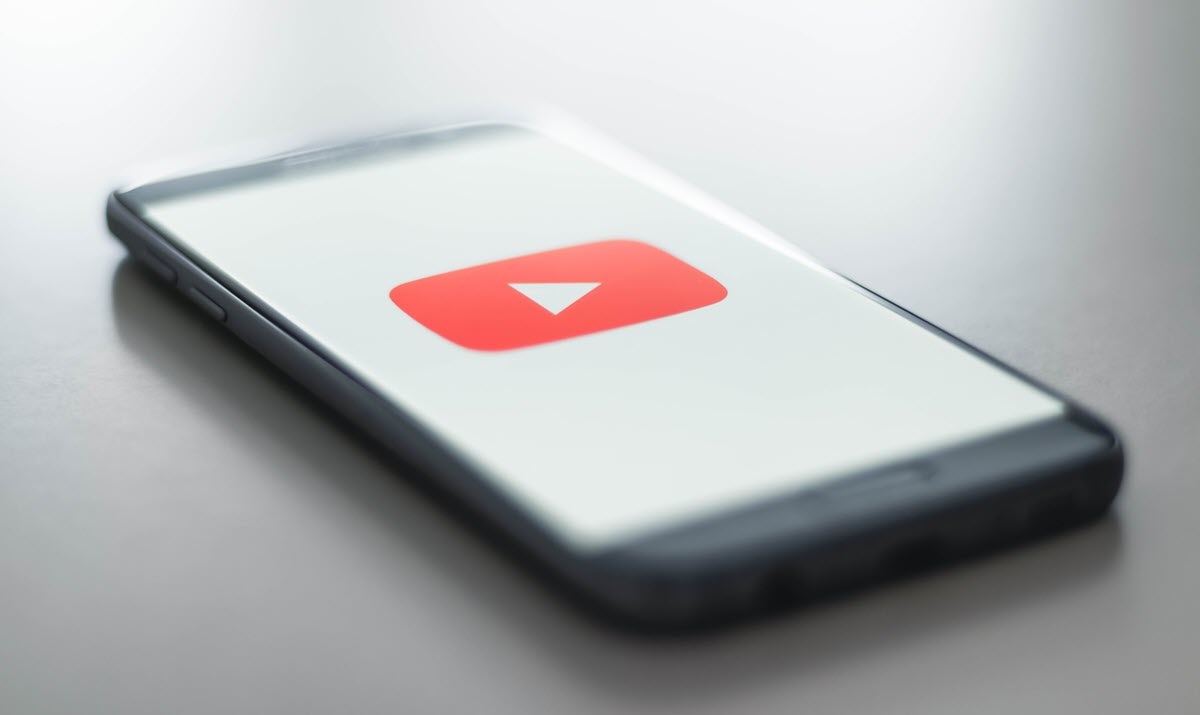
Si eres de los que abre YouTube en su móvil y se olvidan del mundo por un par de horas, te interesará conocer algunos tips para aprovechar aún más su dinámica. Y, sobre todo, trucos para automatizar esas opciones tediosas que tienes que activar una y otra para visualizar los vídeos como a ti te gustan.
Así que echa un vistazo a esta selección de tips y trucos que compartimos para aprovechar a tope YouTube desde tu móvil Android.
Programa un resumen diario para no perderte nada
Si sigues muchos canales y eres muy activo con tus comentarios, las notificaciones pueden ser un gran dolor de cabeza. Y notarás que con tantas tantas notificaciones la mitad del contenido pase desapercibido.
Una solución simple para no te sientas abrumado cada vez que abras YouTube porque desborda de notificaciones es programar un resumen diario.
Esto lo puedes especificar desde Configuración >> Notificaciones >> Resumen programado. Solo tienes que tocar esa opción para personalizar la hora de envío.
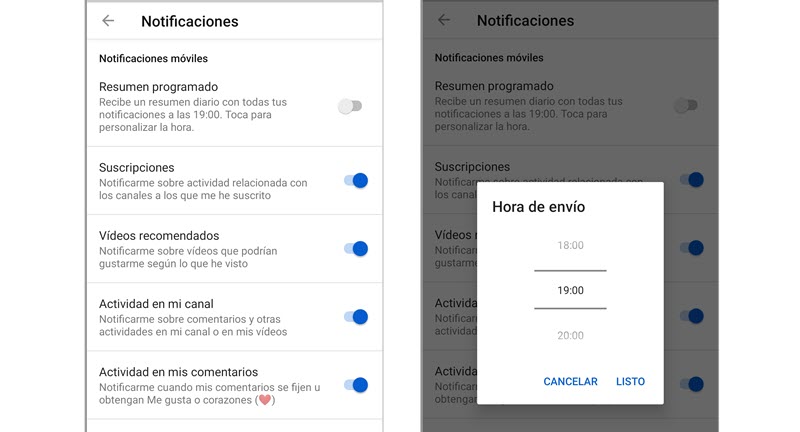
De esa manera, puedes configurar que el resumen llegue en un momento que puedas ponerle atención sin que tengas pendiente cientos de notificaciones esperando en la app. Por supuesto, aún puedes mantener que cierto tipo de notificaciones sigan activadas… menciones, actividad de tu canal, interacción en tus comentarios, etc.
Alertas para soltar el móvil
Si entras a YouTube y te olvidas que existe el mundo, puedes configurar que la app te avise que es momento de tomar un descanso.
Para ajustar este detalle ve a Configuración >> Tu tiempo de visualización >> Herramientas para gestionar el tiempo que pasa… y activar la primera opción “Recordarme que me tome un descanso”. No determinaras un horario sino que vas a establecer la frecuencia del recordatorio.
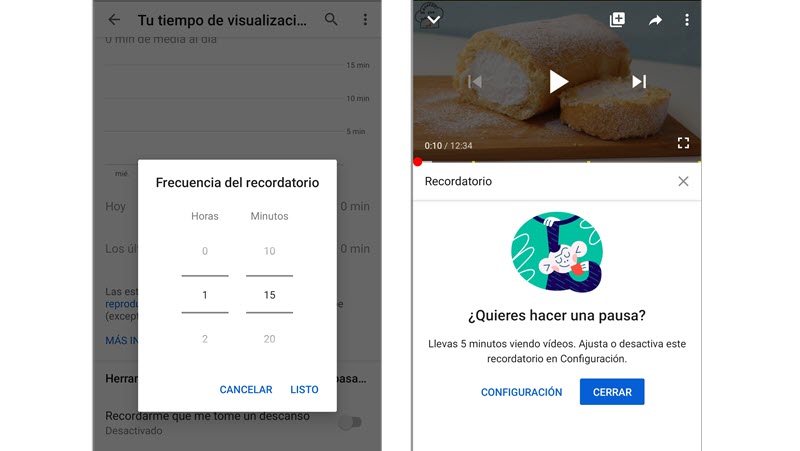
¿Quieres que te avise cada 15 minutos? ¿Una hora? Cuando pase ese período de tiempo verás un mensaje interrumpiendo la visualización. Puedes ignorarlo si deseas, o puedes soltar el móvil por un rato.
Busca y reproduce vídeos sin dejar rastros
YouTube también cuenta con un modo incógnito que permite ocultar todo lo que buscas o reproduzcas en el historial de tu cuenta de Google. Y por otro lado, tus suscripciones y recomendaciones personalizadas desaparecen.
Es como si entraras en YouTube sin loguearte con tu cuenta. Si deseas activarlo solo tienes que ir a Configuración de tu cuenta >> Activar Modo de incógnito. Siempre que estés visualizando YouTube en este modo verás un mensaje en la parte inferior y en la imagen de tu perfil verás el icono del sombrero con lentes.
Crea listas de reproducción con tus amigos
Las listas de reproducción de YouTube son un clásico. Puedes añadir tantos vídeos como desees y organizarlos en diferentes temáticas, estilos o cantantes. Pero esto puede ser más divertido si lo haces con amigos.
Y YouTube te da la opción para crees listas de reproducción colaborativas invitando a quién desees a participar. Esta posibilidad funciona tanto si tu lista de reproducción está configurada como pública o en modo oculto.
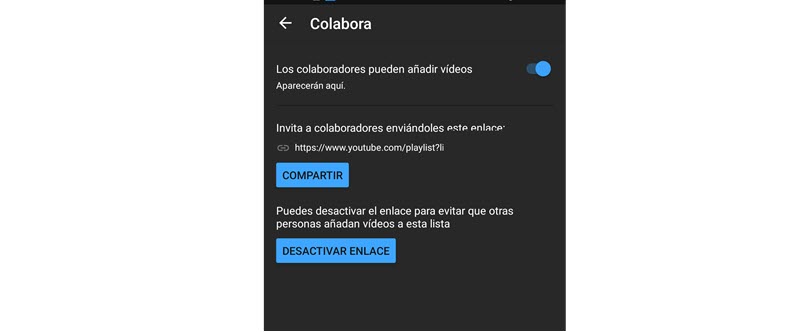
Una vez que creas la lista seleccionas el icono de Editar para que te muestre todas las opciones disponibles. Elige el botón “Colabora” y activas la opción para invitar a tus amigos.
Configurar YouTube para los más pequeños
Si bien los niños pueden ver contenidos desde YouTube Kids, es normal que cojan los móviles de sus padres y busquen sus dibujos favoritos en el clásico YouTube. Para evitar que vean contenido inapropiado cuando surjan estos descuidos, puedes configurar un pequeño detalle.
Ve a Configuración >> General >> Modo Restringido. Si bien no reemplaza la supervisión de los padres, este filtro puede funcionar como plan B cuando los niños se cuelan a YouTube ya que oculta contenido para adultos.
Subtítulos más grandes y a todo color
Si no ves bien los subtítulos generados automáticamente o te cuesta distinguir alguna palabra, puedes personalizar su visualización.
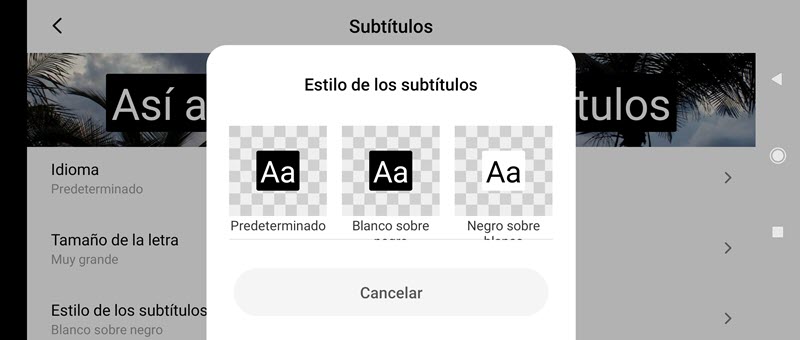
Para ello, ve a Configuración >> General >> Subtítulos. Verás una serie de opciones básicas para configurar el tamaño de la letra, el idioma y el estilo.
Puedes probar diferentes estilos combinando los colores de la letra y el fondo para ver qué contraste te resulta más cómodo. No te preocupes, que puedes cambiarlo tantas veces como desees.
Habilitar las estadísticas para nerds
Si estás empezando como youtuber y estás viendo cómo realizan el proceso tus canales favoritos, puedes tener una pequeña opción que permite habilitar YouTube: estadísticas para nerds.
Te muestra info sobre la resolución del vídeo, datos de carga, transferencia de datos y otros aspectos técnicos sobre la reproducción del vídeo en tu dispositivo. Para ver estos detalles solo tienes que seleccionar los tres puntitos que ves en la parte superior de la reproducción y activar Estadísticas para nerds.
Toda esta información se mostrará sobre el vídeo que estás reproduciendo.
Ver contenidos de otros países
Si hay contenidos en YouTube que te gustaría ver pero no están disponible en tu país, o simplemente quieres descubrir nuevos contenidos, puedes probar cambiando este dato desde la Configuración.
Por ejemplo, la nueva pestaña Explorar de YouTube en España solo muestra cinco secciones para ver contenidos de diferentes temáticas, pero en Estados Unidos se añaden dos más: Aprendizaje y Moda y Belleza, como ves en las imágenes:
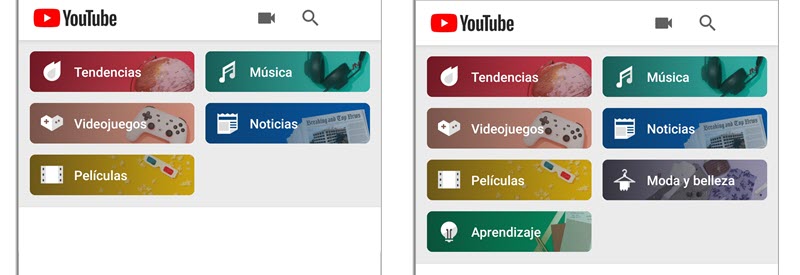
Si te da curiosidad por saber qué vídeos se añaden en esas secciones solo tienes que ir a Configuración >> General >> Ubicación, y cambiar a Estados Unidos.
Ten en cuenta que esto funciona para las sugerencias y cambios dentro de YouTube, y no se aplica para los vídeos geobloqueados.
Ajusta el modo de reproducción de los vídeos
YouTube tiene muchas opciones para personalizar la reproducción de los vídeos y adaptarlos al estilo que deseamos. Algunas opciones a tener en cuenta:
- Ajuste los segundos que quieres avanzar o retroceder en un vídeo. Lo normal es moverse por el vídeo 10 segundos para adelante o hacia atrás, pero tu puedes definir este detalle desde Configuración >> General >> Doble toque para avanzar o retroceder. Tienes hasta 60 segundos como límite para saltar en el vídeo.
- Cambiar la velocidad de reproducción y calidad del vídeo. Esto lo puedes realizar desde el mismo vídeo desplegando el menú desde los tres puntitos
- Ver vídeos HD solo cuando estás conectado al WiFI. Para que no tengas que estar pendiente de la calidad de los vídeos cuando estás utilizando los datos del móvil puedes configurar que se muestre contenido HD solo con WiFi. Para ello, ve a Configuración >> General >> Limitar datos móviles.